Wenn Sie in Excel 2010 bereits ein SQL Server Power Pivot-Add-In verwendet haben, um ein eingebettetes Datenmodell zu erstellen, kommt das neue integrierte Datenmodell in späteren Excel-Versionen nur mit kleinen bis gar keinen Überraschungen. In Excel 2013 oder höher wird das gleiche Datenmodellfeature, das Sie in Power Pivot verwendet haben, intakt (d. h. mit vollständiger Unterstützung von DAX-Ausdrücken, KPIs, Hierarchien usw.) aus der Purview der SQL Server-Add-Ins für Excel und in Excel richtig gespeichert.
Dies ist ein großer Paradigmenwechsel bei der Platzierung von Features, und es gibt ein Corollary auf Serverebene. Wie das folgende Diagramm zeigt, führt das Upgrade eines Datenmodells neue Hostinganforderungen ein, wenn Sie Arbeitsmappendatenmodelle in einer Umgebung für die Zusammenarbeit anzeigen, verwenden und verwalten möchten. Gleichzeitig eröffnet das Upgrade auf Excel 2013 neue Möglichkeiten für die Verwendung eines Modells in der Cloud. Doch diese Möglichkeiten kommen auf Kosten der Interoperabilität. Nach dem Upgrade können Sie ein Arbeitsmappendatenmodell in Excel 2010 nicht mehr mit einer der vorherigen Versionen des Power Pivot für Excel-Add-Ins bearbeiten oder verwenden, und Sie können es nicht mithilfe von Excel Services in SharePoint Server 2010 hosten. Wie Sie sehen können, ist ein Upgrade in Verbindung mit Datenmodellen eine Möglichkeit, vom Client bis zur Hostingplattform.
Bei Organisationen, die Desktop- oder Serveranwendungen in gemischter Form in derselben Computerumgebung verwenden, treten Probleme mit der Versionskompatibilität auf, wenn ein Upgrade eines Modells auf ein neueres Format durchgeführt wird, während Kollegen noch immer Excel 2010 und frühere Versionen von Power Pivot für Excel verwenden. In diesem Artikel werden der Upgradepfad beschrieben, Abhängigkeiten zwischen Client- und Serveranwendungen erläutert und die Fehlermeldungen aufgelistet, die bei Verwendung von Datenmodellen in einer gemischten Umgebung angezeigt werden.
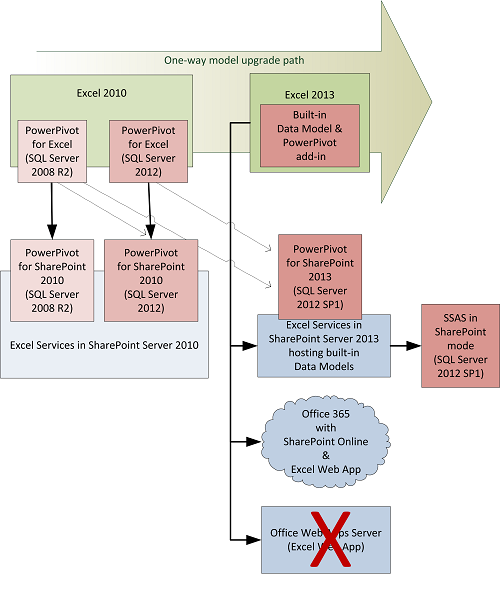
Sehen wir uns nun die Bereiche des oben abgebildeten Diagramms nacheinander im Einzelnen an, um die Auswirkungen zu verdeutlichen.
Bei Excel 2010 stand mit SQL Server eine Reihe von Excel-Add-Ins zum Erstellen von Datenmodellen bereit, mit denen die Datenanalyse in PivotTables, PivotCharts und (nur bei SQL Server 2012) Power View-Berichten vereinfacht und verbessert wurde. Das Power Pivot für Excel-Add-In bildete die Grundlage zum Erstellen eines Datenmodells sowie interner Komponenten zum Laden und Abfragen der Daten auf dem Desktop.
Wenn Sie Datenanalysen in SharePoint freigeben wollten, benötigten Sie entsprechende Serverkomponenten zum Laden und Abfragen des Datenmodells im Hintergrund. Diese Anforderung erfüllte Power Pivot für SharePoint.
Bei einem Upgrade der Server (durch Wechsel zur nächsten Version von Power Pivot für SharePoint oder Migration zu SharePoint Server 2013) können Sie die Datenmodelle in der vorhandenen Form weiterhin verwenden, ohne ein Upgrade des Modells auf ein neueres Format durchführen zu müssen. Dies wird durch die gepunkteten Linien angezeigt, die diagonal von einem Datenmodell zu den jeweiligen Folgeversionen des Servers (ausschließlich in Vorwärtsrichtung) verlaufen.
Hinweis: Wenn Sie ältere Power Pivot-Arbeitsmappen auf neueren Serverplattformen verwenden, steht dieselbe Funktionalität wie zuvor bereit, jedoch ohne geplante Datenaktualisierung. Eine Verwendung der geplanten Datenaktualisierung wird nur bei Datenmodellen unterstützt, die der Version des Servers entsprechen. Weitere Informationen finden Sie unter Upgrade von Arbeitsmappen und geplante Datenaktualisierung (SQL Server 2012 SP1).
Wechsel zu Arbeitsmappen-Datenmodellen in Excel 2013
Auf der rechten Seite des Diagramms ist zu sehen, wie Datenmodelle in Excel 2013 und Excel Services vollständig als internes Feature integriert sind. Ebenso wie Excel nun das Speichern von Datenmodellen bietet, wurde Excel Services für das Streaming eines Datenmodells auf einer Serverplattform ausgelegt. Da die Modellerstellung nun in Excel selbst stattfindet, erfolgen auch die Speicherung von Modellen und die Anzeige von Daten über die Hostplattformen, die für Excel-Arbeitsmappen verwendet werden, einschließlich der Cloud, jedoch mit Ausnahme von Office Web Apps Server. Office Web Apps Server unterstützt nicht die Erstellung, Bearbeitung oder Verwendung von Arbeitsmappen-Datenmodellen.
SharePoint Server 2013 bietet weiterhin ein SQL Server 2012 (SP1) Power Pivot für SharePoint-Add-In, jedoch nur zur Bereitstellung einiger Extras wie geplante Datenaktualisierung, Power Pivot-Katalog und Power Pivot-Verwaltungsdashboard. Im Gegensatz zu früheren Versionen wird in der SQL Server 2012 SP1-Version von Power Pivot für SharePoint nicht mehr die eigentliche Arbeit in Bezug auf die Weiterleitung von Abfragen an gespeicherte Datenmodelle ausgeführt.
SQL Server 2012 SP1 Analysis Services im SharePoint-Modus ist weiterhin vorhanden. SQL Server Analysis Services speichert das Datenmodell noch immer lokal, wird aber nun außerhalb von SharePoint ausgeführt und akzeptiert Anforderungen zum Laden und Abfragen von Daten direkt aus Excel Services anstelle von Power Pivot Web Service.
Hinweis für SharePoint Server 2010-Kunden: Clientanwendungen, die zum Erstellen eines Datenmodells verwendet werden, müssen sich an den Serveranwendungen ausrichten, die ein Datenmodell hosten. Für SharePoint Server 2010 bedeutet dies, dass Sie weiterhin Excel 2010 und ein Power Pivot für Excel-Add-In verwenden müssen, um ein Datenmodell zu erstellen und zu verwalten. Excel 2013 kann nicht zum Erstellen von Datenmodellen verwendet werden, die auf SharePoint Server 2010 ausgeführt werden.
Fehlermeldungen in gemischten Umgebungen
In diesem Abschnitt sind Fehler beschrieben, die bei Verwendung eines Datenmodells auftreten, das mit Ihrer Excel-Version nicht kompatibel ist.
"Fehler bei der Initialisierung der Datenquelle"
Dieser Fehler tritt auf, wenn Sie ein neueres Datenmodell in einer älteren Version des Power Pivot-Add-Ins öffnen. Beispielsweise wenn das Datenmodell in Excel 2013 erstellt und dann in Excel 2010 geöffnet wurde.
Um diesen Fehler zu umgehen, führen Sie ein Upgrade auf Excel 2013, Office Professional Plus Edition, durch. In Excel 2013 erstellte Datenmodelle funktionieren nur in Arbeitsmappen, die ebenfalls in Excel 2013 geöffnet werden.
Weitere Informationen: Power Pivot-Fehler: "Fehler bei der Initialisierung der Datenquelle"
"Diese Arbeitsmappe hat ein Power Pivot-Datenmodell, das mit einer früheren Version des Power Pivot-Add-Ins erstellt wurde. Sie müssen mit Power Pivot in Microsoft Excel 2013 ein Upgrade dieses Datenmodells durchführen."
Diese Fehlermeldung tritt auf, wenn Sie ein älteres Datenmodell (erstellt in Excel 2010 mithilfe der Version 2008 R2 oder 2012 des Power Pivot-Add-Ins) in Excel 2013 oder Excel 2016 öffnen. In der Meldung werden Sie aufgefordert, ein Upgrade auf das neuere Modellformat durchzuführen.
"Die Arbeitsmappe enthält ein nicht unterstütztes Power Pivot-Modell"
Diese Fehlermeldung tritt auf, wenn Sie ein neueres Datenmodell (erstellt in Excel 2013 oder höher) in SharePoint Server 2010 öffnen. SharePoint Server 2010 erkennt das neue Datenmodellformat nicht.
Wenn Sie nicht sofort ein Upgrade auf SharePoint 2013 durchführen, suchen Sie nach einer vorherigen Version der Arbeitsmappe, und verwenden Sie Excel 2010 und ein Power Pivot-Add-In zum Verwalten des Datenmodells. Alternativ können Sie eine Microsoft 365 zum Speichern der Arbeitsmappe verwenden. Microsoft 365 unterstützt das Laden und Abfragen von Datenmodellen ohne Power Pivot Daten SharePoint. Microsoft-Rechenzentren bieten im Hintergrund Unterstützung für das Hosten von Datenmodellen, die in Excel 2013 oder Excel 2016 eingebettet sind.
Abrufen weiterer Informationen
Arbeitsmappen-Datenmodelle in Excel 2013 oder höher ermöglichen leistungsfähige Datenanalysen, einschließlich eingebetteter Power View Berichtvisualisierungen. Unter den folgenden Links finden Sie Informationen zu neuen Features, den Vorteilen eines Upgrades und weitere verwandte Inhalte.
Aktualisieren von PowerPivot-Datenmodellen auf Excel 2013 oder Excel 2016
Upgrade von Arbeitsmappen und geplante Datenaktualisierung (SQL Server 2012 SP1)
Power Pivot-Versionskompatibilität (nur auf dem TechNet-WIKI in Englisch)
Spezifikation und Beschränkungen von Datenmodellen
Business Intelligence-Funktionen in Excel Services (SharePoint Server 2013):Suchen Sie nach den Abschnitten zu "Datenmodellen".










